2023 Nieuwste AnyMeeting Ultimate Guide - Alles wat u moet weten
 Posted by Lisa Ou / 24 maart 2021 16:00
Posted by Lisa Ou / 24 maart 2021 16:00Als u een AnyMeeting-gebruiker bent, moet u de functies ervan goed kennen, want op die manier kiest u het van andere concurrenten. Maar sommigen van jullie weten misschien niet hoe ze het op de juiste manier moeten gebruiken. In dit bericht laten we alle berichten zien die je erover wilt weten.
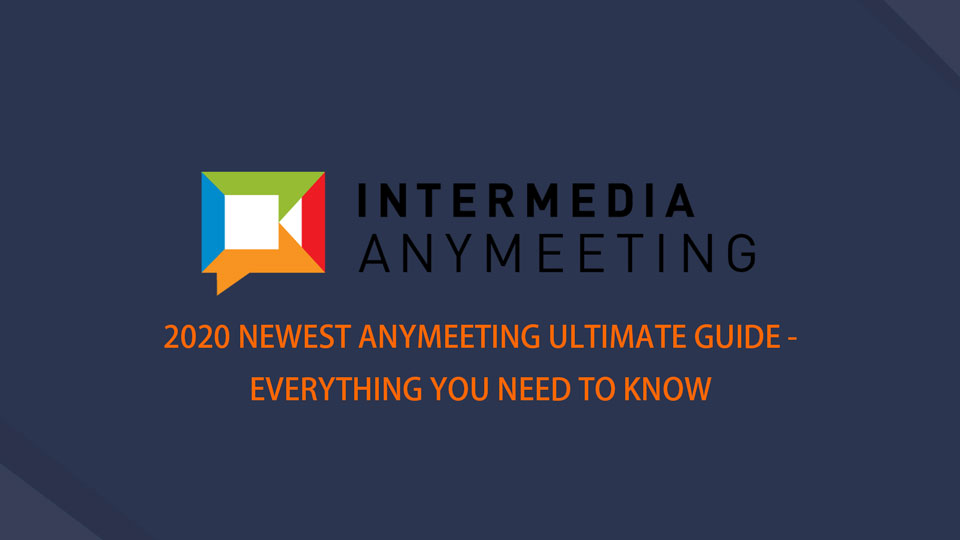
In dit bericht laten we je alles zien over AnyMeeting.

Gidslijst
1. Wat is AnyMeeting
AnyMeeting is een online software voor videovergaderingen, gespecialiseerd voor kleine en middelgrote bedrijven. Het is functioneel dat u in staat bent om uw webcam, microfoon tegelijkertijd te gebruiken, het scherm soepel met anderen te delen, belangrijke punten tijdens de vergadering op te roepen, enz. Het heeft echter ook zijn beperkingen, zoals sommige functies zijn beschikbaar voor Pro alleen gebruikers, zoals vergaderingsopname, aangepaste branding en meer.
Hieronder staan enkele gedetailleerde voor- en nadelen voor gebruikers.
Voors:
- U kunt AnyMeeting gebruiken op een computer of mobiele telefoon.
- Het is gemakkelijk en handig in gebruik.
- Neem webcam, video, audio, scherm op volgens uw behoeften.
- Scherm delen is beschikbaar.
- Deelnemers kunnen in realtime iets doen op het gedeelde scherm.
- Deel het met Outlook, Slack en gemakkelijker.
- Aangepast bedrijfslogo op de achtergrond.
- Mensen kunnen uw toetsenbord en muis op afstand bedienen.
- Live chat wordt ondersteund.
nadelen:
- Sommige functies, zoals telefoon en livechat, zijn alleen beschikbaar voor betalende klanten.
- Uw opname die op uw account is opgeslagen, wordt verwijderd bij downgrade of annulering.
- U kunt het opnamebestand alleen in MP4-indeling downloaden.
Nu kunt u naar het volgende deel gaan om te leren hoe u het kunt gebruiken als u niet kunt wachten om te beginnen.
Welnu, na de vergadering, als u de vergadering wilt opnemen en delen met andere mensen, of liever de vergadering opname wat moet u later doen?
Met FoneLab Screen Recorder kunt u video, audio, online zelfstudie, enz. Vastleggen op Windows / Mac, en u kunt eenvoudig de grootte aanpassen, de video of audio bewerken, en meer.
- Neem video, audio en webcam op en maak screenshots op Windows / Mac.
- Bekijk een voorbeeld van gegevens voordat u opslaat.
- Het is veilig en gemakkelijk te gebruiken.
2. Hoe AnyMeeting op te nemen
Ten eerste moet u er rekening mee houden dat de opnamefunctie alleen wordt aangeboden aan Pro-abonnementen. Als u vergaderingen wilt opnemen en opslaan, moet u uw account upgraden voordat u dat doet.
Wat u kunt opnemen
- Scherm delen
- PowerPoint- en PDF-documenten
- Polls
- MP4-video's die u afspeelt
Hoe AnyMeeting op te nemen
Dan kunt u onderstaande instructies volgen.
Stap 1Download en installeer het programma op de computer en voer het vervolgens uit.
Stap 2Klik Record > BEGIN MET OPNEMEN > Rec,en.
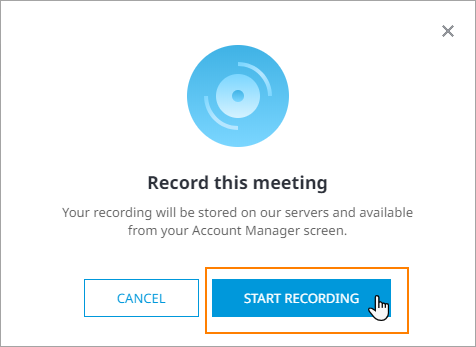
Met FoneLab Screen Recorder kunt u video, audio, online zelfstudie, enz. Vastleggen op Windows / Mac, en u kunt eenvoudig de grootte aanpassen, de video of audio bewerken, en meer.
- Neem video, audio en webcam op en maak screenshots op Windows / Mac.
- Bekijk een voorbeeld van gegevens voordat u opslaat.
- Het is veilig en gemakkelijk te gebruiken.
3. Hoe u AnyMeeting-opnamen kunt opslaan
Na het opnemen moet u weten hoelang u de opname vanaf de pagina kunt bekijken en downloaden.
Hoe lang het duurt tot de opname kan worden gedownload
"AnyMeeting duurt doorgaans minder dan 1 uur voordat uw opname is verwerkt en klaar is om te worden weergegeven."
Volgens het bovengenoemde bericht kunt u na ongeveer een uur uw opname gaan controleren. Als je het kunt zien, ga dan naar het volgende deel om te leren hoe je het kunt downloaden.
AnyMeeting-opname downloaden
Dan moet je de opname opslaan. Zoals je misschien weet, is het geen complexe software, beginners zoals jij kunnen ook een goede manier krijgen voor het downloaden van AnyMeeting-downloads. Hieronder is de tutorial.
Stap 1Ga naar Mijn vergaderingen pagina op Recordings.
Stap 2Kies dan Opnemen or Alleen geluid om Anymeeting-opnamen op de computer op te slaan.
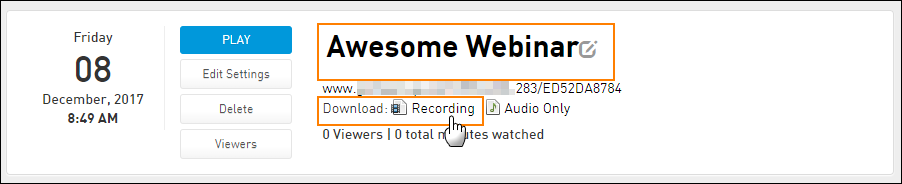
4. Beste AnyMeeting-alternatief - FoneLab-schermrecorder
Hier zullen we introduceren FoneLab schermrecorder aan jou. Het is een krachtig en effectief programma op zowel Windows als Mac om een computerscherm, webcam, audio, video en meer op te nemen als je wilt. Bovendien kunt u hiermee opnames binnen de software bewerken. Sla ze vervolgens op in welke formaten dan ook.
Hieronder ziet u hoe u schermvergaderingen op de computer kunt opnemen.
Stap 1Download en installeer schermrecord op computer. U kunt de juiste versie kiezen op de officiële site. Daarna wordt het automatisch geopend.
Stap 2U kunt 3 opties op de interface zien, u kunt er een kiezen uit Videorecorder, Audiorecorder, Schermopname en Laatste recorder. Als u nu een scherm wilt opnemen, klik dan hier op Videorecorder.

Stap 3Kies uit het gedeelte dat u een volledig scherm of een aangepast scherm wilt opnemen en schakel vervolgens de webcam, het systeemgeluid en de microfoon in als u dat wilt. Klik REC knop.
Stap 4Stop ermee als je denkt dat het goed is. Je bent in staat om de opname te knippen om de ongewenste delen te verwijderen om een betere video te maken. Sla het ten slotte op in de map.
Dat is alles over AnyMeeting, u kunt hieronder berichten achterlaten als u er meer informatie over wilt weten.
Met FoneLab Screen Recorder kunt u video, audio, online zelfstudie, enz. Vastleggen op Windows / Mac, en u kunt eenvoudig de grootte aanpassen, de video of audio bewerken, en meer.
- Neem video, audio en webcam op en maak screenshots op Windows / Mac.
- Bekijk een voorbeeld van gegevens voordat u opslaat.
- Het is veilig en gemakkelijk te gebruiken.
